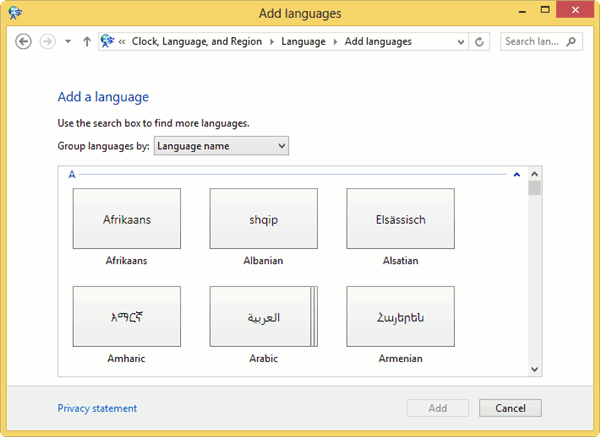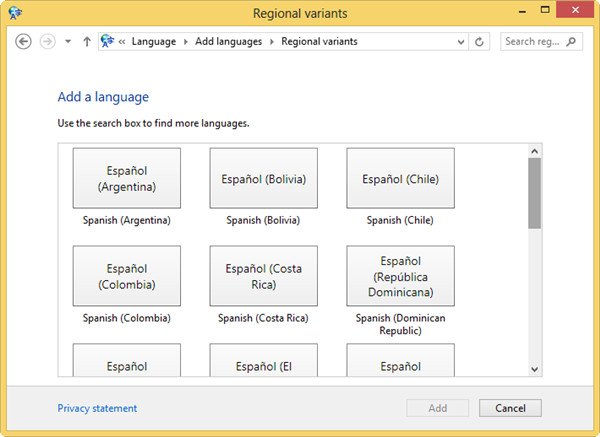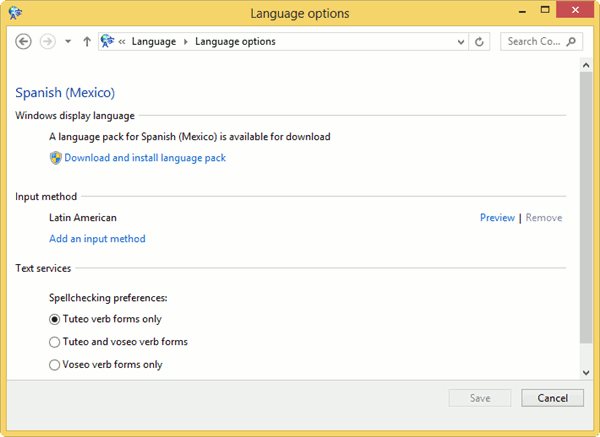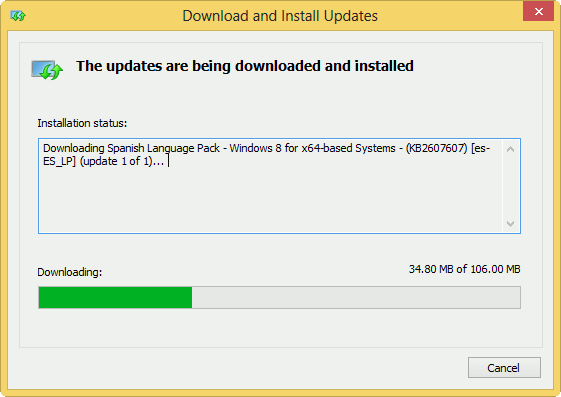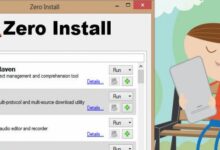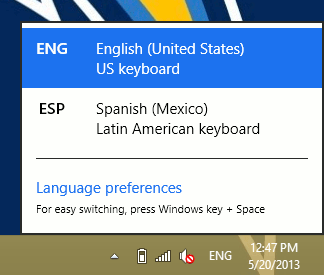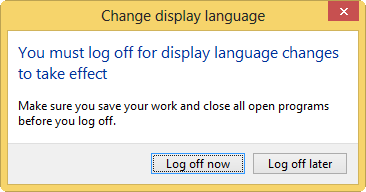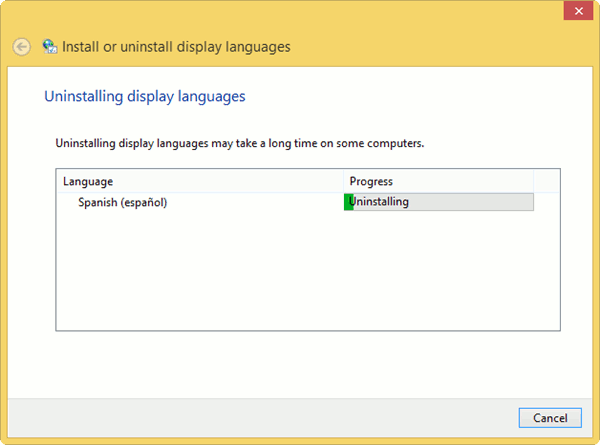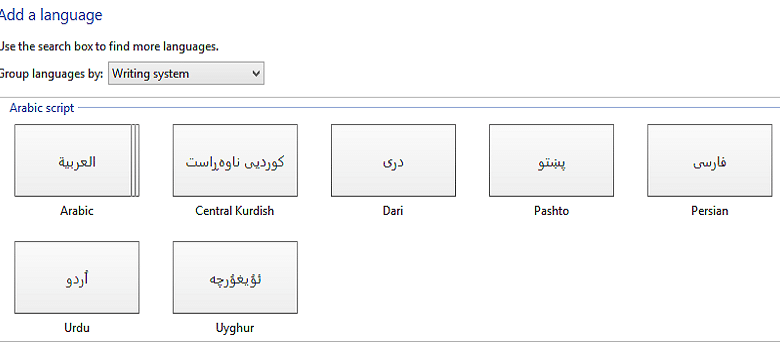
La plupart des PC Windows sont livrés avec l’anglais comme langue par défaut. Cependant, vous pouvez ajouter ou supprimer des modules linguistiques si nécessaire et Windows 8 le rend plus facile que jamais. Alors que dans Windows 7, seule la version Ultimate ou Enterprise offre la possibilité d’installer des langues supplémentaires via Windows Update, les modules linguistiques de Windows 8 peuvent être rapidement téléchargés et installés sans trop de problèmes.
Contenu
Comment ajouter des modules linguistiques dans Windows 8
1. À partir de l’écran d’accueil, recherchez « Langue », puis cliquez sur « Ajouter une langue ».
2. Cliquez sur « Ajouter une langue ».
Windows vous donnera une vaste liste de langues qu’il prend en charge. Vous pouvez parcourir la liste pour trouver la langue que vous voulez et modifier la façon dont les langues sont regroupées pour les trouver plus rapidement.
3. Une fois que vous avez choisi une langue de base, cela vous donnera une variété de sous-langues dans cette langue principale. Il peut s’agir de différences subtiles dans les dialectes et les emplacements géologiques.
Nous avons choisi d’ajouter l’espagnol (Mexique) en cliquant sur ce pack de langue, puis sur « Ajouter » dans le coin inférieur droit de la fenêtre.
4. Cela vous redirigera vers l’écran Options de langue pour la langue qui est sur le point d’être installée.
À partir de là, téléchargez et installez le module linguistique, modifiez la méthode de saisie de la langue et modifiez les options de vérification orthographique par défaut de Windows en fonction de la langue.
Cliquez sur « Télécharger et installer le pack de langue » pour continuer.
5. Une fenêtre contextuelle Windows Update apparaîtra et commencera le processus de téléchargement et d’installation. Cela peut prendre un certain temps, alors laissez-le suivre son cours.
6. Une fois le téléchargement et l’installation terminés, redémarrez le PC.
7. Au redémarrage, vous verrez ENG comme langue de saisie par défaut située sur le côté droit de la barre des tâches.
Clique dessus.
8. La saisie au clavier peut être rapidement modifiée de l’anglais à la langue de votre choix ici.
Les préférences de langue sont également accessibles à partir de ce nouvel ajout à la barre des tâches.
Une fois installé, il n’y a pas de nouvelles options pour une langue autre que l’option de désinstallation.
Comment basculer entre les langues
Si vous revenez à la fenêtre principale Langue comme à l’étape 1 ci-dessus, vous pouvez basculer entre les langues si nécessaire en cliquant sur la langue principale.
Vous devrez redémarrer Windows pour que les modifications prennent effet.
Comment supprimer un module linguistique de Windows 8
Une fois qu’un module linguistique est installé, en raison du temps qu’il faut pour le télécharger et l’installer, il n’a pas besoin d’être supprimé ; suivez simplement les étapes ci-dessus pour basculer entre les langues.
Cependant, si vous souhaitez supprimer un module linguistique pour libérer de l’espace sur le disque dur, accédez à la fenêtre principale Langue et cliquez sur la langue que vous souhaitez désinstaller.
Cliquez sur « Supprimer ».
Une autre fenêtre contextuelle apparaîtra et le processus de désinstallation commencera. Encore une fois, ce sera un long processus, alors asseyez-vous et laissez Windows le terminer.
Une fois la désinstallation terminée, une invite vous demandera de redémarrer l’ordinateur une fois de plus.
Conclusion
L’ajout et la suppression de modules linguistiques dans Windows 8 sont beaucoup plus transparents que dans Windows 7 avec plus d’options disponibles pour trouver la langue parfaite pour votre expérience PC. Avez-vous travaillé avec des modules linguistiques dans Windows 8 ? Faites-nous savoir dans les commentaires ci-dessous comment vous compareriez le processus à la façon dont il était précédemment effectué dans Windows 7.
Cet article est-il utile ? Oui Non